LP作成・LINE配信・決済など複数のシステムを管理するのは大変…
すべてのシステムを一つにまとめて自動化したい!
 いちろー
いちろーそんな悩みを解決してくれるのが、UTAGE(ウタゲ)です!
UTAGE(ウタゲ)とは・・・
マーケティングの仕組みを自動化し、
集客・売上の悩みを解決するオールインワンシステム!
 ありさ
ありさ完全自動化システムのため、複数のプラットフォームを利用する手間が省けるのが最大の魅力ですよ!
そこで本記事では、UTAGEを活用している僕たちが、UTAGEの概要や料金設定、使える機能について解説します。
無料お試し参加フォームの申込手順と、初期設定の方法も紹介するので、ぜひ参考にしてみてくださいね。
わかること
この記事を書いた人
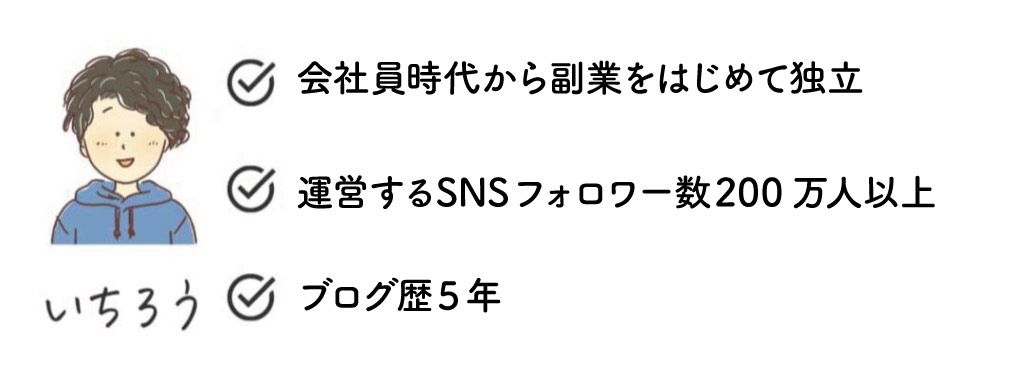
この記事を書いている僕は、会社員時代から10個以上の副業に挑戦。フリーランスとして独立して法人化までたどり着いた今も10個以上の収入源を持っています。
14日間の無料お試し期間あり!
UTAGE(ウタゲ)とは?ビジネスを自動化できるマーケティングツール

UTAGE(ウタゲ)とは、マーケティングの仕組みを自動化し、集客・売上の悩みを解決するオールインワンシステムです。
UTAGEの機能一例
- LP(ランディングページ)作成
- メルマガ・LINE配信
- 会員サイト構築
- イベント(セミナー・説明会)開催
- 顧客管理
- 商品販売・決済
- ウェビナー機能
 ありさ
ありさUTAGEは集客から売上の仕組みを構築する機能が、すべて搭載されています。
 いちろー
いちろー自動化を効率よくおこなえる、最強のビジネスツールですよ!
UTAGEで利用できる機能の詳細を先に知りたい方は、こちら。
UTAGE(ウタゲ)を利用するべき5つの理由

ここでは、 UTAGEを利用するべき5つの理由を紹介します。
一つずつ詳細を見ていきましょう。
理由①テンプレートが豊富で操作しやすいから
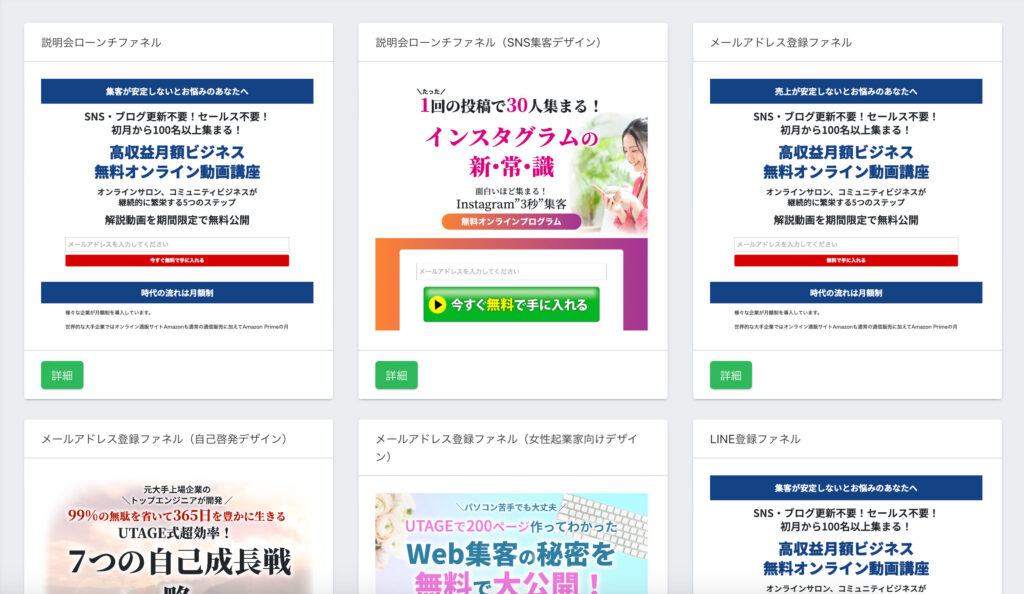
UTAGEはテンプレートをもとに、好きなデザインにカスタマイズできるのが魅力。
テンプレートは豊富に用意されていて、すぐに使用可能です。
 ありさ
ありさフォントやサイズを自由に変更でき、画像や動画の挿入もかんたん!
UTAGEで使用できるテンプレートの例
- LP(ランディングページ)
- LINE・メール配信画面
- 決済画面
 いちろー
いちろーさまざまなテンプレートが用意されているので、効率よく構築できるのがうれしいですね。
理由②リーズナブルに利用できるから
UTAGEの初期費用は無料で、月額料金は、21,670円(税込)です。
月額21,670円と聞いて、高く感じる人もいるかもしれません。
しかし、Webデザイナーにホームページ作成を依頼する場合、1ページ10万円ほどかかります。
 ありさ
ありさ集客・コンテンツ提供・販売などまとめて依頼する場合は、40万円近くかかることも…。
また、自分でさまざまなシステムを開設・勉強・運用する場合は、とんでもない時間と労力が必要です。
UTAGEは、プラットフォームを多用しなくても、マーケティングを自動化できる機能がすべて搭載されています。
作業時間や費用を削減できることを考えると、むしろリーズナブルといえるでしょう。
理由③マニュアルがわかりやすいから
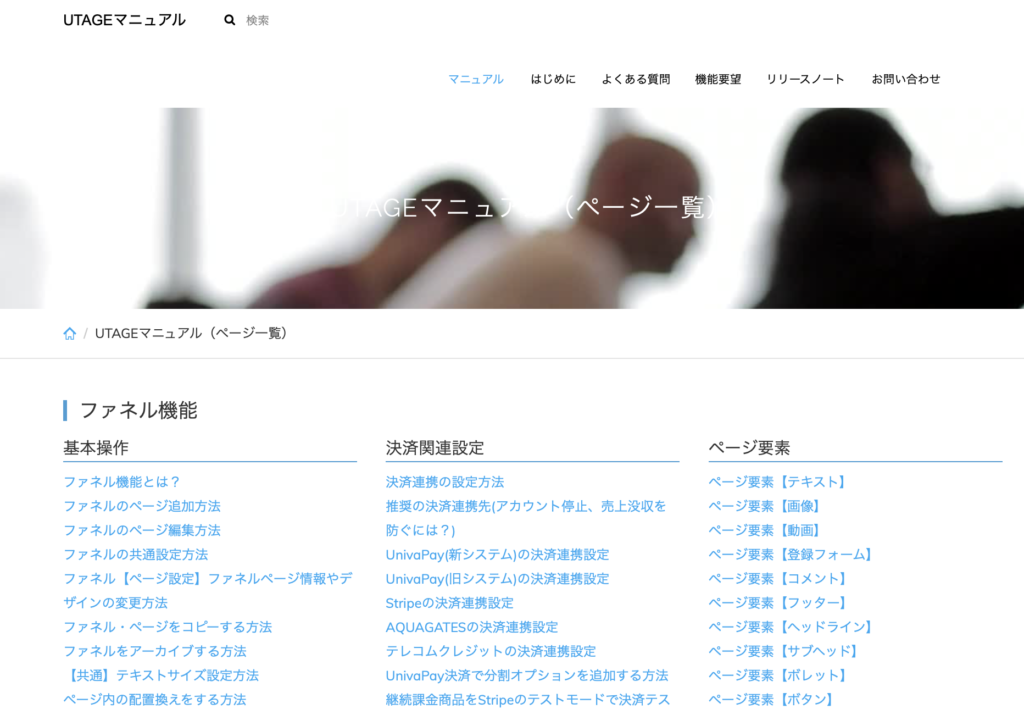
UTAGEのマニュアルは、内容が充実しており、わかりやすいのが魅力。
 いちろー
いちろー機能別に探すこともできるし、虫眼鏡マークからキーワード検索をすることも可能!
 ありさ
ありさ動画やスクショ付きで説明している部分もあるので、わかりやすく安心です。
また、『利用が必要なケース・利用しなくてよいケース』も記載されているため、自分にとって必要な内容なのか判断しやすいでしょう。
マニュアルを見て解決しない場合は、お問い合わせフォームから連絡できますよ。
理由④メールとLINEが併用できるから
UTAGEでは、メール(メルマガ)とLINEが併用できるのもメリットの一つ。
 ありさ
ありさLINEとメールには、それぞれの強みがあります。
 いちろー
いちろー商品の内容や特徴によって、LINEとメールの使い分けが必要です!
 ありさ
ありさどちらも活用することで、効果的に集客と売上アップにつなげられますよ。
理由⑤14日間の無料お試し期間があるから

UTAGEには、マーケティングに必要な機能がすべて搭載されています。
さらに、さまざまなテンプレートが用意されており、かんたんにカスタマイズすることが可能。
とはいえ「使いこなせるのか不安…」と思う人もいるでしょう。
 いちろー
いちろー無料だから、気軽に試すことができますね。
 ありさ
ありさまずはお試しで利用してから、自分に合っているのか確認しましょう!
14日間の無料お試し期間あり!
UTAGE(ウタゲ)の機能

ここでは、UTAGEの主な機能を紹介します。
一つずつ解説するので、一緒に確認していきましょう。
ファネル作成・LP(ランディングページ)作成
UTAGEのファネル作成は、集客から販売に必要なページをひとまとめにして作成可能な機能です。
 ありさ
ありさ新規見込み客の集客に活用したり、売上を向上したりできる機能ですよ!
 いちろー
いちろーファネル機能を活用することで、購買意欲の高い見込み客の集客ができます!
「ファネル」とは、集客から成約する流れにおいて、少人数に絞られていくこと。
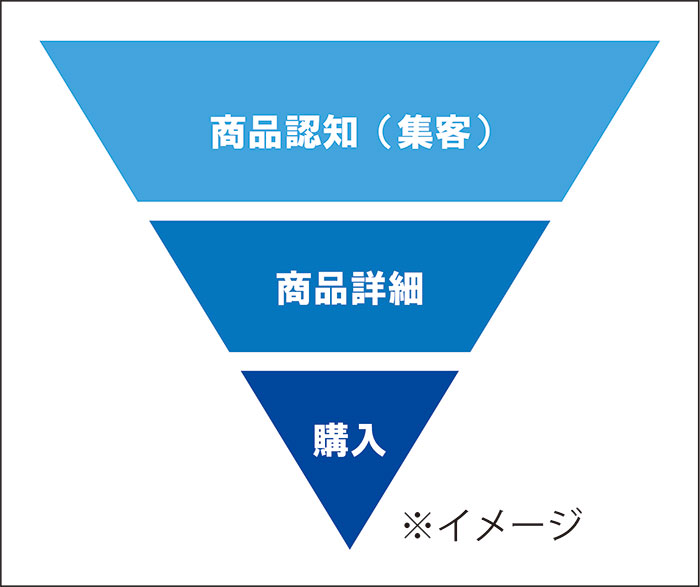
ファネル機能で作成できるページの例
- LP(ランディングページ)
- 販売ページ(セールスページ)
- セミナー・説明会申し込みページ
- 価値提供・信頼構築ページ
- ウェビナー動画視聴ページ
「機能がたくさんあって、使いこなせるか不安…」と思う方もいるのではないでしょうか。
 いちろー
いちろー安心してください!
ファネル作成では豊富なテンプレートがあり、特別な知識がなくてもかんたんにカスタマイズ可能。
テンプレートは現役マーケターが作成しており、サービスへの集客・販売につなげられます。
ハイクオリティーだから、少しカスタマイズしてそのまま使えるので安心。
 ありさ
ありさたったの数クリックで、集客から販売に必要なページを作成できますよ。
メール配信
UTAGEのメール配信機能は、「一斉送信」「ステップ配信」「リマインダ配信」の自動化も可能。
そのため、販売から販売後のフォローアップまでを自動でおこなえます。
特定の行動を起こしたユーザーに対して、あらかじめ設定したスケジュールに沿って配信すること。
 いちろー
いちろーステップ配信は段階的に情報を提供するため、顧客と信頼構築しやすいことがメリットです。
セミナーや説明会などのイベント前に、予定を再確認してもらうことを目的とした配信のこと。
 ありさ
ありさリマインダ配信をすることで、取りこぼしなく集客できますよ。
さらに、ステップメールの開封率は分析可能。
しっかりと分析することで、購買意欲の高い見込み客の集客につなげられるでしょう。
LINE配信

メール配信同様、LINE配信も「一斉送信」「ステップ配信」「リマインダ配信」の自動化が可能。
LINE配信のメリットは、「開封率の高さ」です。
 ありさ
ありさLINEはメールと比較すると手軽で、反応率が大幅にアップしやすい特徴があります。
 いちろー
いちろーマーケティングに有利なので、ぜひ活用してくださいね!
商品販売・オーダーバンプ・アップセル
UTAGEでは、自社商品の販売・管理が可能。
1つの商品に対して、一括払い・分割払いと複数の支払い方法を登録できますよ。
さらに、オーダーバンプ機能やアップセル機能もあります。
注文確定前に、購入品と別の商品を追加注文できる機能のこと。
 いちろー
いちろー会計前に「追加でこちらも商品はいかがですか」という呼びかけができ、売り上げが1.5倍〜2倍になったケースも!
顧客が商品を購入したあとに、よりグレードの高い商品やサービスを提案すること。
 ありさ
ありさ売上向上の機能が備わっているので、効率よく売上を伸ばすことができますね。
決済
UTAGEでは、決済代行会社と連携できるため、クレジットカード決済も可能です。
連携できる決済代行会社
- Stripe
- UnivaPay
- AQUAGATE
- テレコムクレジット
 いちろー
いちろー決済代行会社のアカウントがない場合、決済機能が利用できません。
ちなみに、UTAGE公式ホームページでは、UnivaPayの利用を推奨しています。
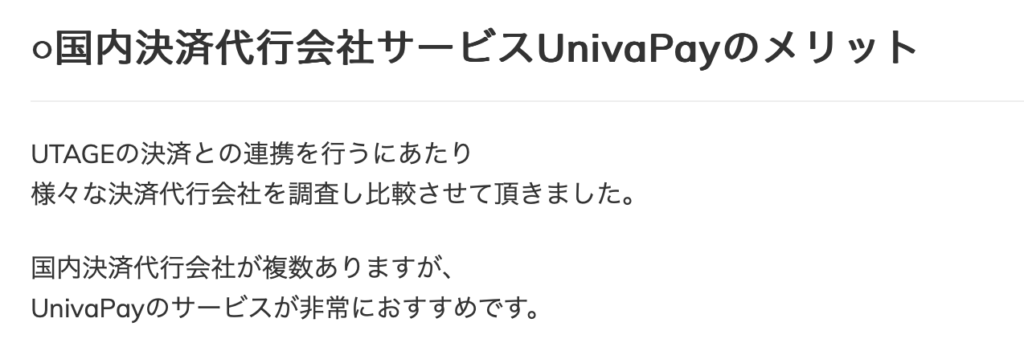
理由は以下のとおり
- 突然アカウント停止になるリスクが少ない
- コンテンツビジネス商材に強く、他社より審査にとおりやすい
- 海外決済代行会社よりも手数料が安くなる可能性がある(※扱う商材によります)
- UTAGE特別プランがある(審査結果次第では、Stripeよりも安い手数料で運用ができる)
 ありさ
ありさトラブル回避のためにも、国内決済代行会社を利用するのがおすすめです!
会員サイト作成
UTAGEの会員サイト作成は、オンラインサロンやスクールの受講生に向けた会員専用のサイトを作成・管理できる機能のこと。
決済機能と連動しており、動画やデジタルコンテンツを購入した人にログイン情報が自動で届くシステムです。
 いちろー
いちろー手動の場合は手間や時間がかかり、タイムラグが発生してしまいます…。
 ありさ
ありさUTAGEは決済後、お客さまにログイン情報を即時発行することで、すぐに会員サイトにアクセスしてもらえます!
そのため、返金防止や商品の満足度が高まり、リピーターを獲得するきっかけになるのもメリットです。
動画アップロード・配信
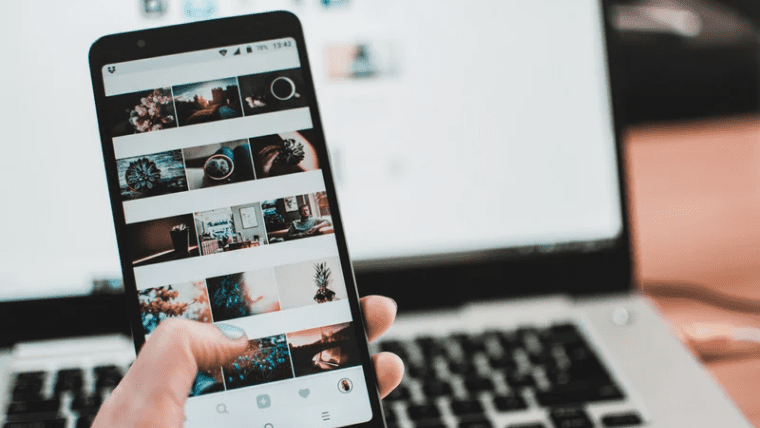
UTAGEでは、動画をページに組み込んだり配信したりする機能があります。
アップロードした動画は、LP(ランディングページ)・会員サイトコンテンツ・販売ページなどで配信可能。
 ありさ
ありさ途中まで再生したら、購入ボタンを表示する機能と連携することもできますよ。
また、動画は分析することも可能です。
- インプレッション数…動画がユーザーに表示された回数
- 視聴数…ユーザーが動画再生ボタンを押した回数
- 視聴維持率 …動画の総視聴回数に対し、動画の段階(◯分◯秒時点)で再生された回数
 いちろー
いちろー分析しながら、よりよい構築をしていきましょう!
AIアシスト
 ありさ
ありさ現在の搭載はChatGPT Vr3.5です。(2024年2月現在)
 いちろー
いちろー日本語表示なので、わかりやすくて安心!
- キャッチコピー
- 見出し
- ボディーコピー(商品やサービスの詳細を紹介する本文)
- 特徴・メリットの文章
- LP(ランディングページ)の構成
- セールスレター
- LINE配信メッセージ
- メルマガ
 ありさ
ありさ文章作成が苦手な方でも、安心して利用できますね!
イベント
イベント機能とは、セミナー・説明会・個別相談などのイベント運用を自動化できる機能のこと。
たとえば、高額商品を販売する場合、セミナーや個別相談会を通じて販売するのが効果的。
 いちろー
いちろー高額商品の場合、オンラインの販売ページから購入してもらうのは難しいですよね…。
そこで便利なのが、イベント機能です。
イベント機能の内容例は、以下のとおり。
| 【イベント機能】でできること | 内容 |
|---|---|
| イベント申込フォームの作成 | |
| 開催日程の管理 | 開催日程を設定すると、 イベント申込フォームに 反映される |
| 定員の管理・申込締め切り管理の自動化 | 定員が上限に達したり、申込締切日が 過ぎたりすると、申込フォームで制御がかかる |
| リマインダメール配信 | 申込後・開催7日前・3日前・当日・60分前に 自動送信される |
| 参加の管理 | ・参加する人、キャンセルした人が誰なのかわかる ・振替可能な場合、キャンセルした人が どの日程に 振り替えたのかが閲覧できる |
| 制約状況の管理 | 誰が購入してくれたのか、購入しなかったのか、 検討中なのかが一覧で閲覧できる |
| ファネル機能(ページ作成機能)と 連携した 申込フォーム埋め込み | ・好きなデザインに変更できる ・リアルタイムでページに残数を反映できる |
 ありさ
ありさ上記の内容を手動でやるのは大変ですよね…。
 いちろー
いちろーUTAGEのイベント機能は煩雑な作業を自動化して、利益率の高い商品も効率よく販売できますよ!
自動ウェビナー

UTAGEの自動ウェビナーは、録画した動画をリアルタイムで放送しているように見せる機能です。
Webセミナーを自動化できるため、一度撮影したウェビナーを何度でも利用可能。
ウェビナーを自動化することで、毎回セミナーを開く手間が省けます。
 ありさ
ありさZoomでウェビナーをしている講師の方に、おすすめの機能ですよ!
14日間の無料お試し期間あり!
UTAGE(ウタゲ)の料金プラン

ここでは、UTAGEの料金プランについて解説します。
UTAGEの利用料は、初期費用が無料で月額料金は21,670円(税込)です。
 いちろー
いちろーほかのツールを利用する場合、とんでもない時間と労力が必要ですよね。
 ありさ
ありさ連携がうまくいかなくて、やりたいことができない場合も…。
UTAGEは、集客から売り上げの仕組みを構築する機能がすべて搭載されています。
とはいえ、「うまく使いこなせるか不安…」と感じる方もいるでしょう。
UTAGEは『14日間の無料』のお試し期間があるので安心です。
 いちろー
いちろーまずはお試しで、UTAGEの便利さを実感してみましょう!
「無料で試せるなら今すぐ始めたい!」という人は、以下のボタンからチェックしてみてくださいね▼
14日間の無料お試し期間あり!
UTAGE(ウタゲ)の14日間無料お試し申し込み手順
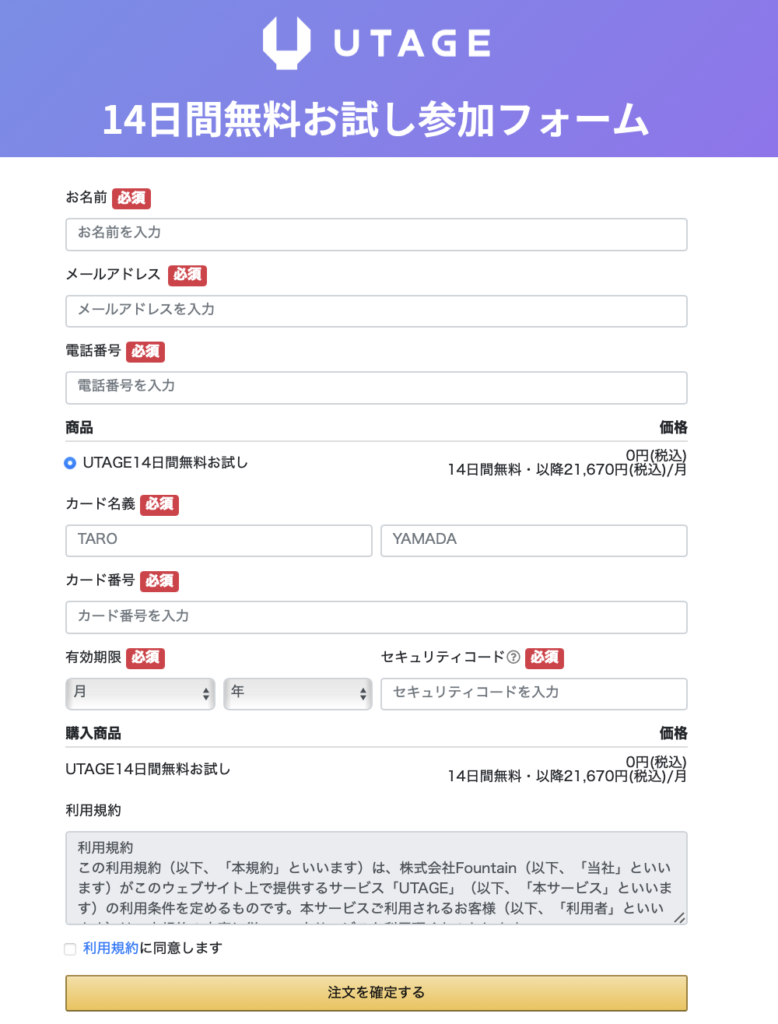
ここでは、UTAGEの14日間お試し参加フォーム申し込み手順を解説します。
 ありさ
ありさ無料なので安心して利用できますよ。
①UTAGE公式サイトから『今すぐ14日間無料でUTAGEを試す』をクリック
\▼以下のボタンから申し込み可能/
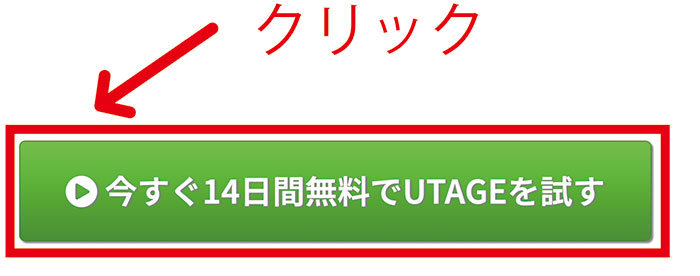
入力する項目は、以下の4つ
- 名前
- メールアドレス
- 電話番号
- クレジットカード情報
②『利用規約に同意します』にチェックを入れ、『注文を確定する』をクリック
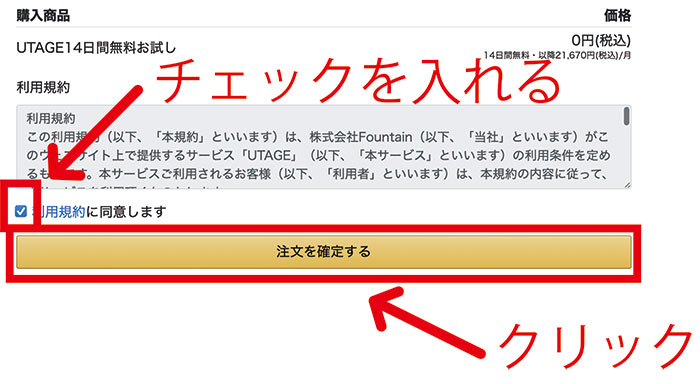
③アカウント情報の案内が画面表示されます
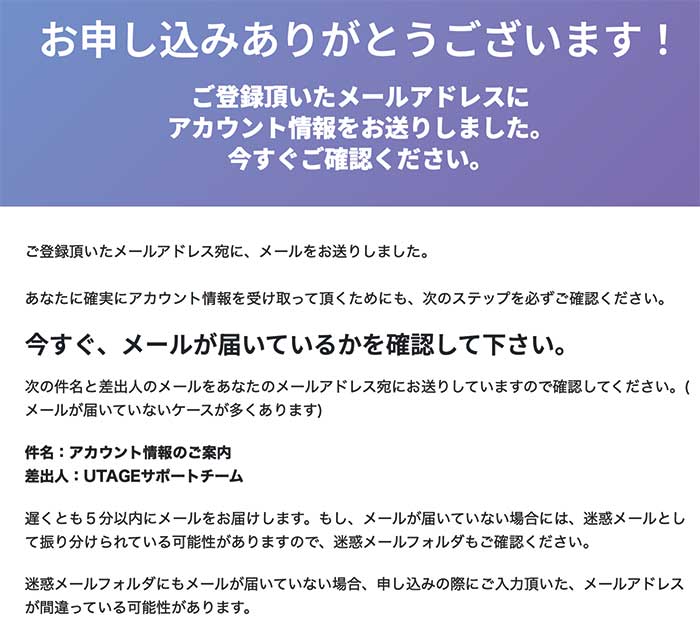
メールが届かない場合は、『support@utage-system.com』に問い合わせましょう。
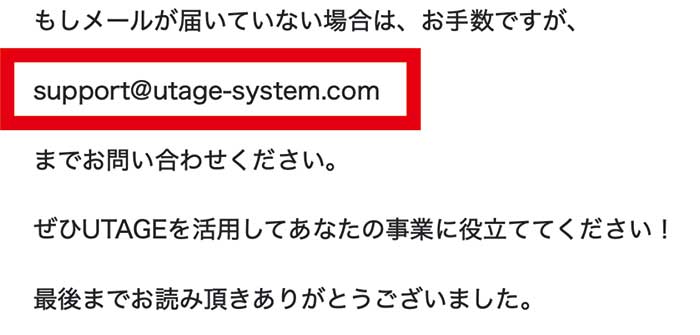
 ありさ
ありさサポートの案内も画面表示されるので、安心してくださいね。
④登録したメールアドレスに、UTAGEのログイン情報が届きます
ログイン情報は、以下のとおり。
- ログインURL
- メールアドレス
- パスワード
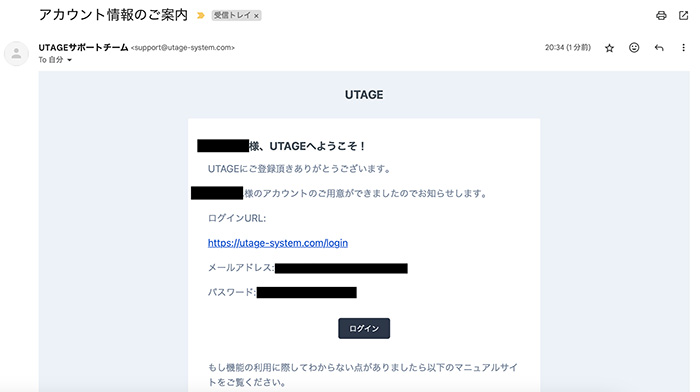
⑤UTAGEログイン画面でログイン情報を入力し、『ログイン』をクリック
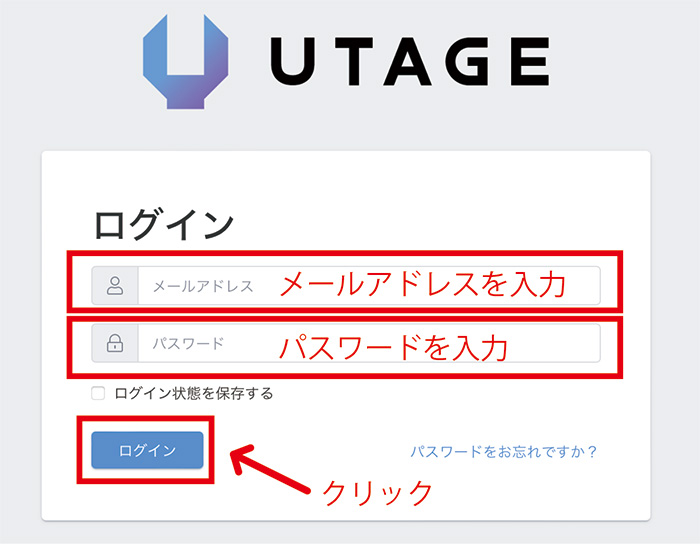
すると、UTAGEのマイページにログイン完了です。
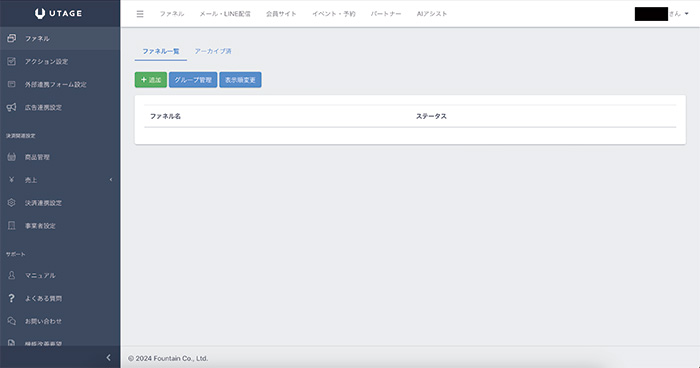
 ありさ
ありさ登録お疲れさまでした!
 いちろー
いちろー次は、UTAGEの初期設定について解説します。
UTAGE(ウタゲ)の初期設定

ここでは、UTAGEの主な初期設定について紹介します。
 いちろー
いちろー画像付きで解説するので、一緒に確認していきましょう。
LINE公式アカウントの連携方法
LINE公式アカウントの連携方法は、以下の6ステップです。
ステップ①Messaging APIを利用する方法
①LINE公式アカウントにログインし、『歯車マーク(設定)』をクリック
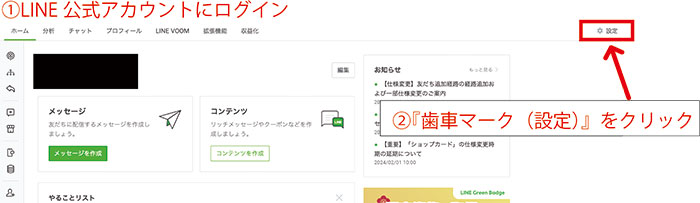
②『Messaging API』をクリック
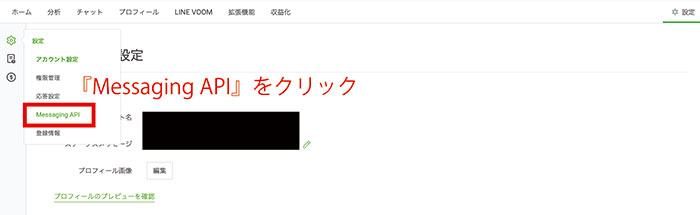
③『Messaging APIを利用する』をクリックし、開発者情報を入力後『同意する』をクリック
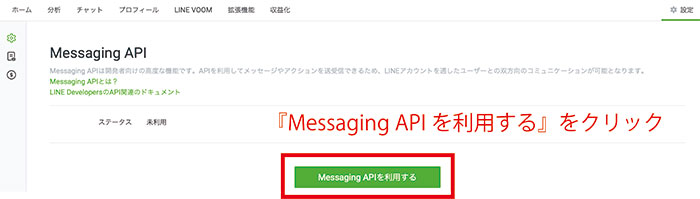
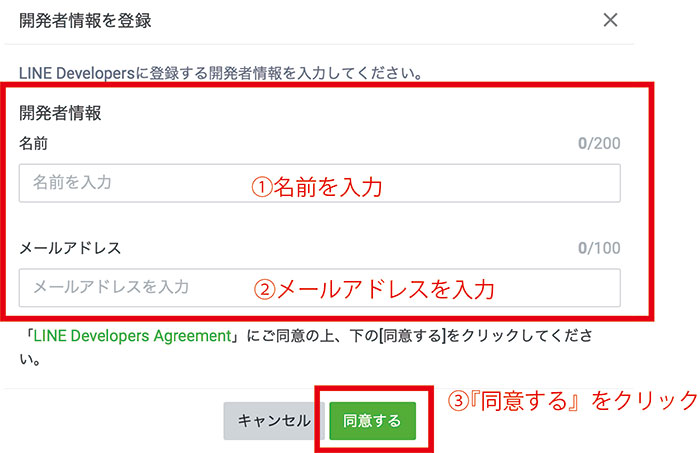
入力する開発者情報は、以下の2点
- 名前
- メールアドレス
上記を入力後、『同意する』をクリックしましょう。
④プロバイダーを作成し、『同意する』をクリック
サービスを提供し、ユーザーの個人情報を取得する開発者(個人・企業・団体など)のこと。
プロバイダー名は、『ステップ⑤『LINEログイン認証』のチャネル設定方法』の『⑤』で使用します。
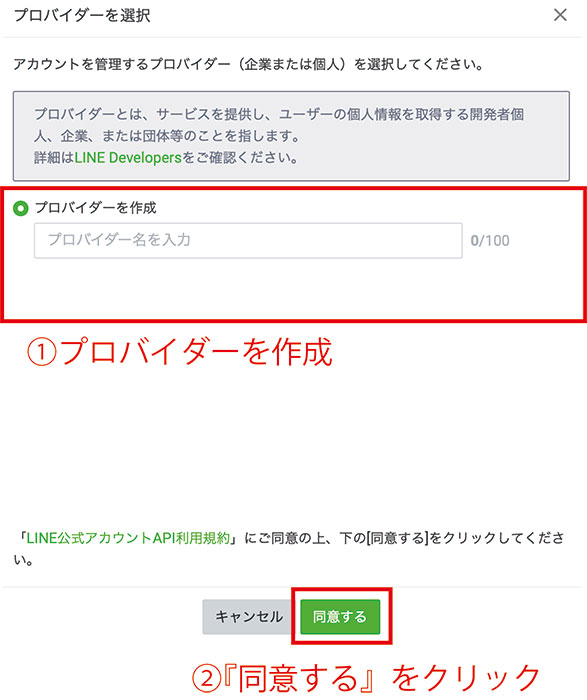
 いちろー
いちろープロバイダー名がいくつかある場合は、メモしておいてくださいね!
⑤『プライバシーポリシー』『利用規約』を記載しているページのURLを貼り(任意)、『OK』をクリック
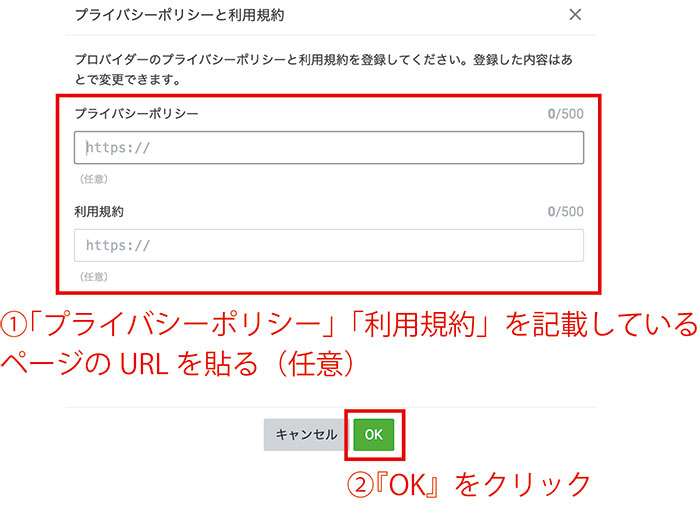
 ありさ
ありさページURLがない場合は、空白のまま『OK』をクリックしましょう。
⑥内容を確認し、『OK』をクリック
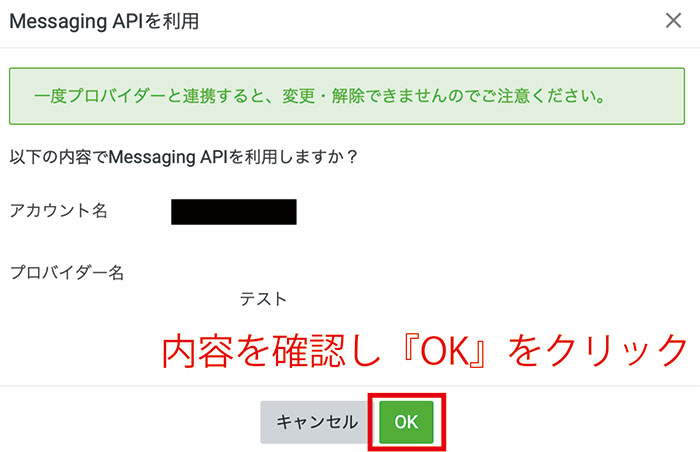
 いちろー
いちろー『OK』をクリック後、Messaging APIが利用できるようになります。
⑦ 『Channel ID』と 『Channel secret』それぞれコピーする
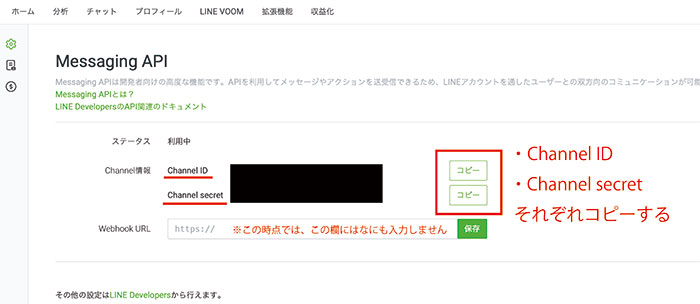
 いちろー
いちろー『Webhook URL』欄は、すべての接続設定がうまくいくと自動的に表示されますよ!
ステップ②Messaging API設定の連携方法
①『配信アカウント』の『追加』をクリック
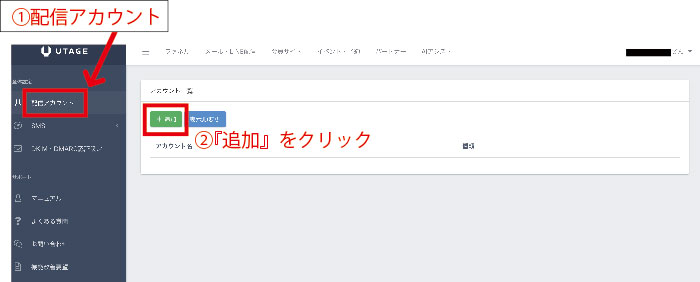
②『種類』を選択し『アカウント名』を入力後、『保存』をクリック
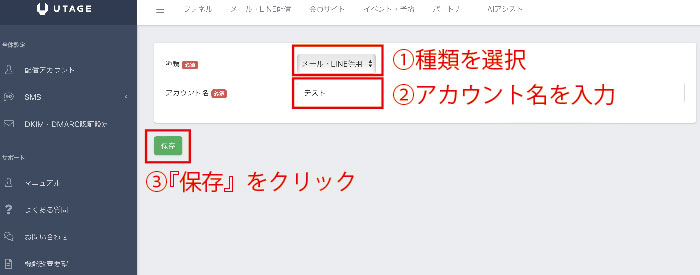
③LINE公式アカウント画面でコピーした『Channel ID』『Channel secret 』をUTAGEにペーストして完了
LINE公式アカウント画面で、コピーする手順を再度確認する場合は、こちら。
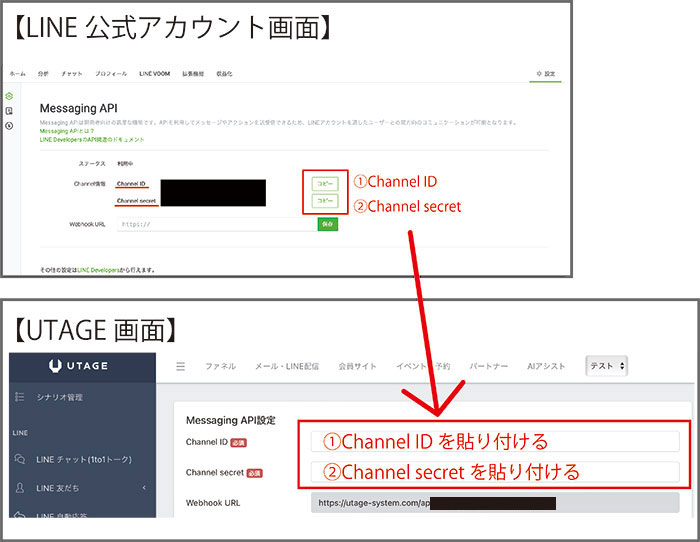
ステップ③シナリオ設定(任意)
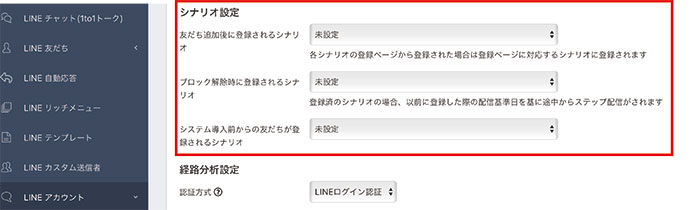
 ありさ
ありさシナリオ設定は任意のため、必要な場合に設定しましょう。あとからも変更できますよ!
 いちろー
いちろーすべて未設定でも、次のステップに進めるので安心してくださいね。
ステップ④経路分析設定
①認証方式を『LINEログイン認証』に設定し、『保存』をクリック
認証方式とは、友だち追加された際、登録経路を判定する方法のこと。
 ありさ
ありさメルマガの登録フォームを複数の媒体に設置している際、どの経路からの流入が多いのかを計測できる機能ですよ!
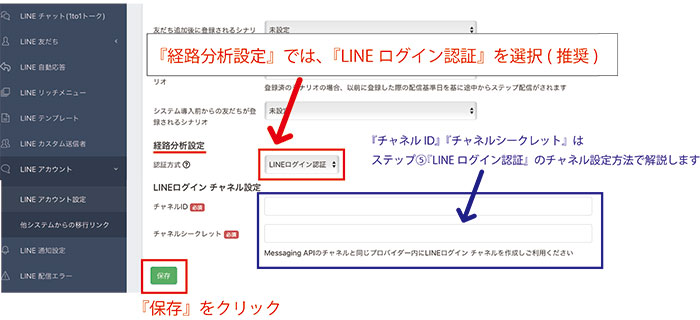
 ありさ
ありさ一方『簡易認証』は、自然に動作しますが登録経路判定の精度が100%ではないようです。
 いちろー
いちろー『LINEログイン認証』を選択しておきましょう!
『LINEログイン認証』する手順は、次の『ステップ⑤LINEログイン認証のチャネル設定方法』で紹介します。
ステップ⑤『LINEログイン認証』のチャネル設定方法
①LINE公式アカウント画面『設定』→『Messaging API』→『LINE Developers』をクリック
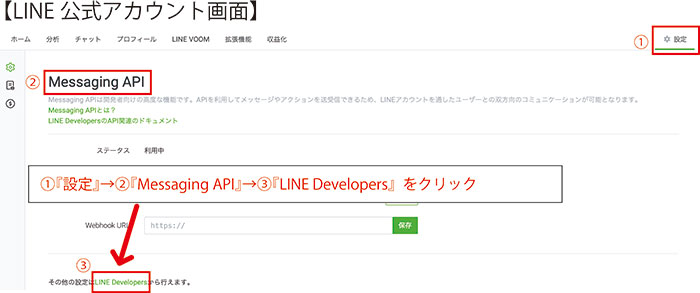
②LINE Developers画面で『コンソールにログイン』をクリック
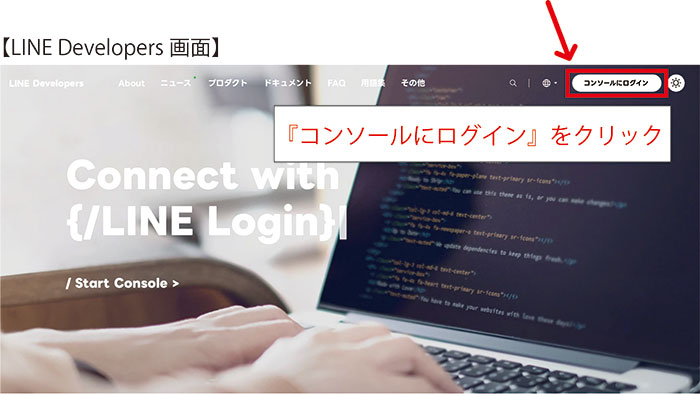
コンソールにログインする際、LINE公式アカウントでログインしているLINEアカウントであるか確認しましょう。
③『LINE Developersコンソール』をクリック
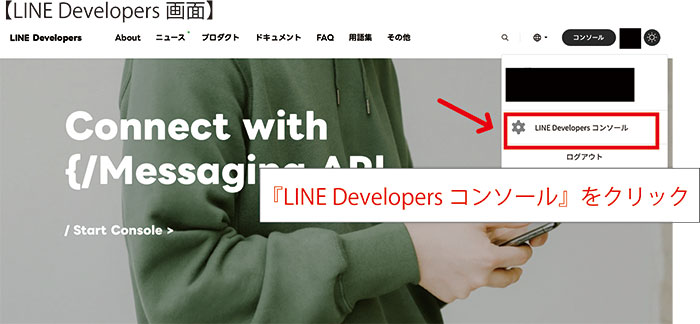
④LINE公式アカウントで『ログインしているアカウント』を選択
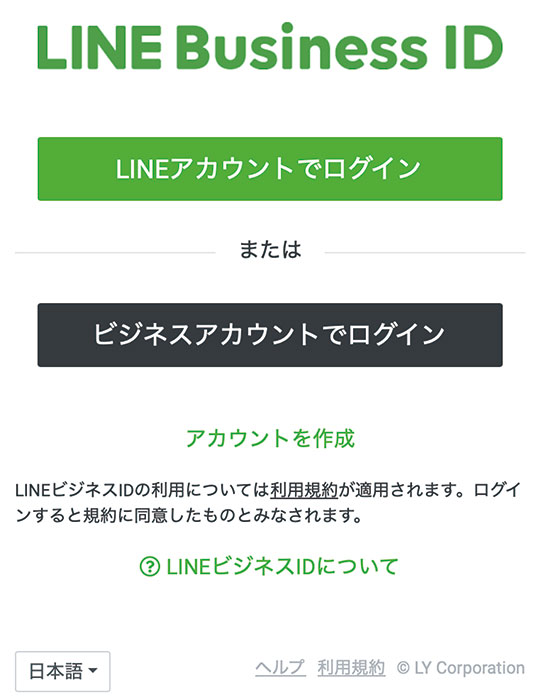
⑤『Messaging APIを利用する方法』で作成した『プロバイダー名』をクリック
『ステップ①Messaging APIを利用する方法』を読み返したい方は、こちら。
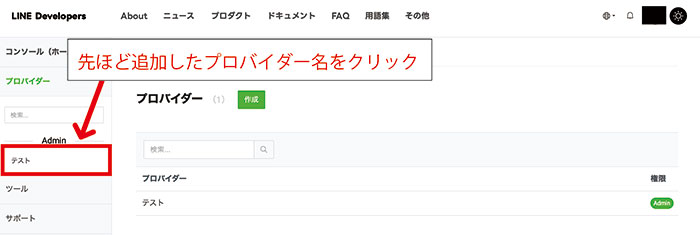
⑥『Messaging API』の表示があることを確認し、『新規チャネル作成』をクリック
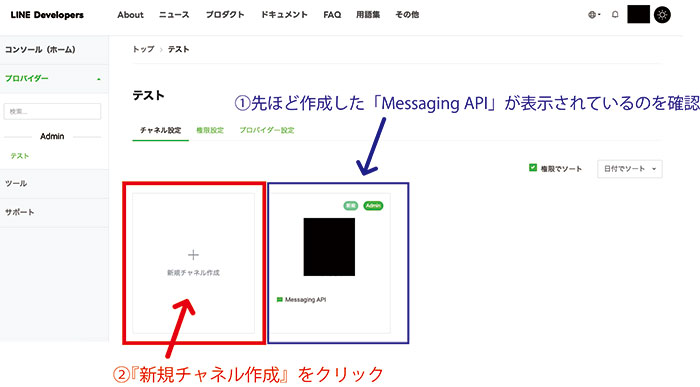
プロバイダー名を選択すると、『ステップ①Messaging APIを利用する方法』で作成した『Messaging API』のチャネル設定が表示されます。
『Messaging API』の表示が確認できたら、『新規チャネル作成』をクリックしましょう。
⑦『LINEログイン』をクリック
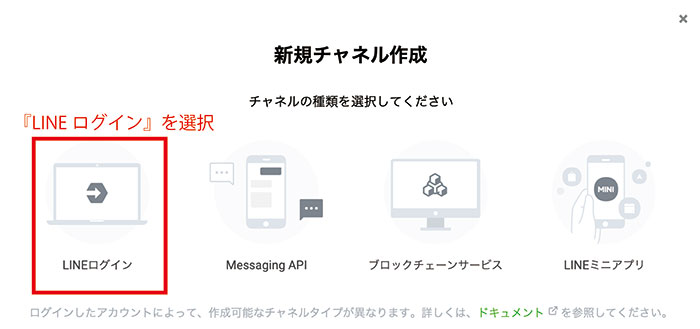
⑧チャネルの種類とプロバイダーを確認
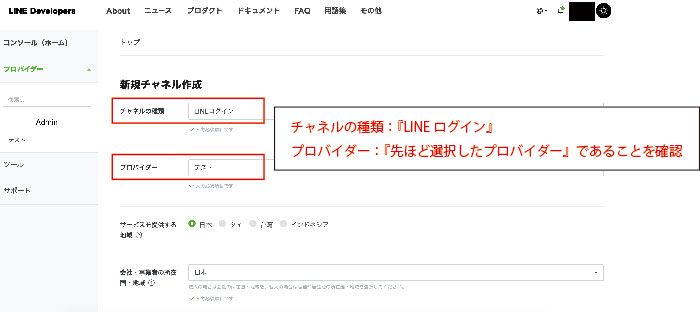
以下の2点を確認しましょう
- チャネルの種類:『LINEログイン』
- プロバイダー:『先ほど選択したプロバイダー』
⑨サービスをリリースする地域と、会社・事業者の所在国・地域を選択
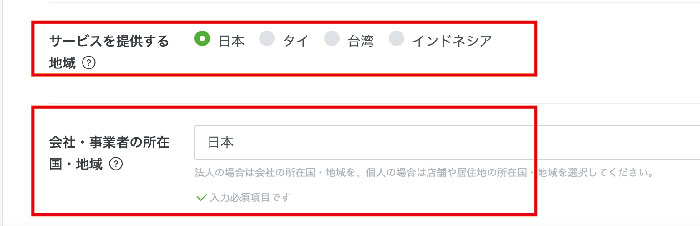
 いちろー
いちろー日本の場合は、「日本」でOKです!
⑩『チャネル名』と『チャネル説明』を入力
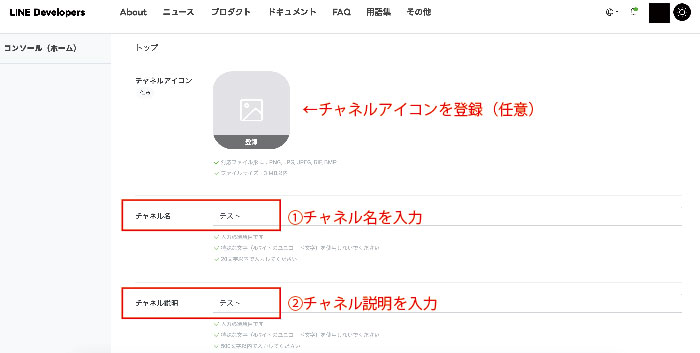
⑪『ウェブアプリ』にチェック
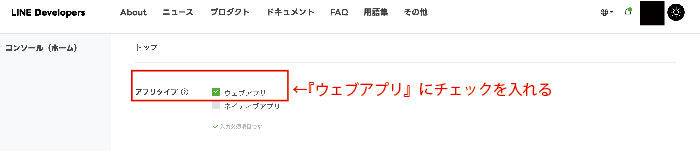
⑫『2要素認証の必須化』をオフにする
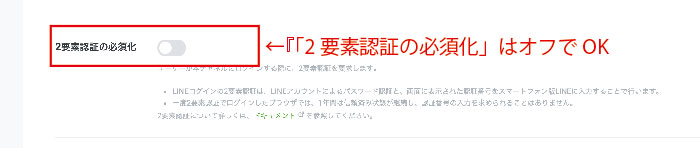
⑬メールアドレスを入力
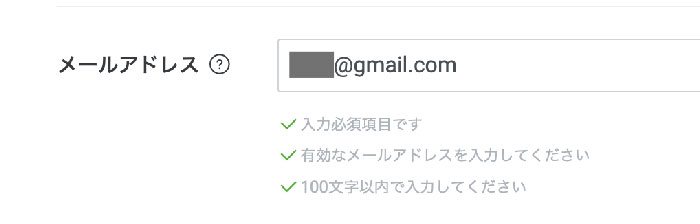
 いちろー
いちろーすでに入力されている場合、そのままで問題ありません。
⑭『LINE開発者契約の内容に同意します』にチェックを入れ、『作成』をクリック
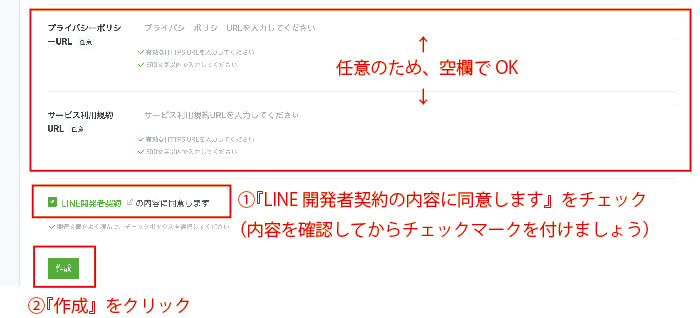
 ありさ
ありさ『プライバシーポリシー』と『サービス利用規約』のURLは、任意のため空欄でもよいですよ。
⑮『開発中』をクリックし、『公開』に変更
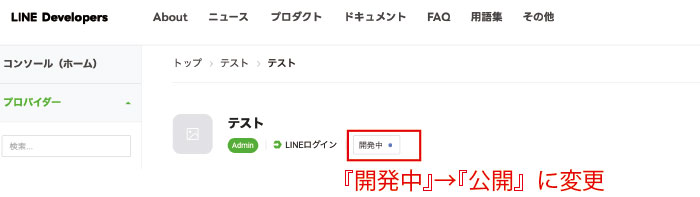
⑯『公開』をクリックし、『公開済み』になっていることを確認
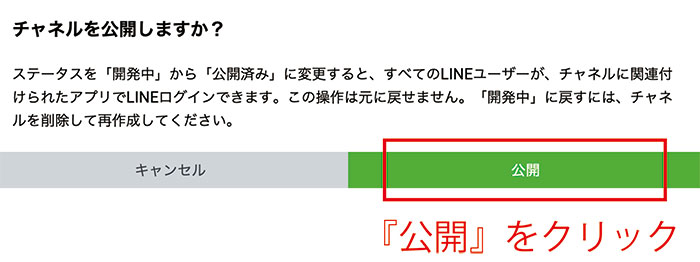
▼『公開済み』になっていることを確認しましょう!
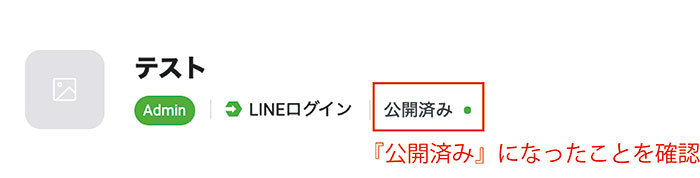
⑰チャネルID(10桁の数字)をコピー
コピーアイコンをクリックすると、コピーできます。
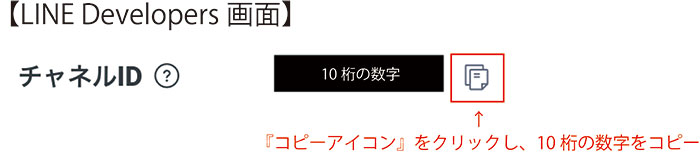
⑱UTAGE画面で、『チャネルID』をペースト
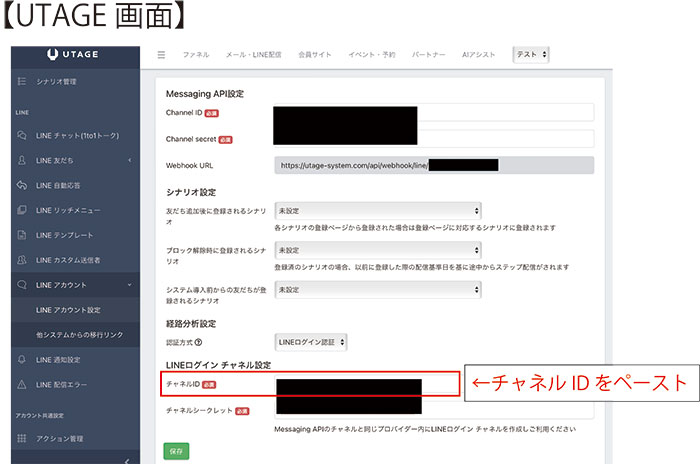
⑲LINE Developers画面に戻り、『チャネルシークレット』をコピー
コピーアイコンをクリックすると、コピーできます。

⑳UTAGE画面で、『チャネルシークレット』をペースト
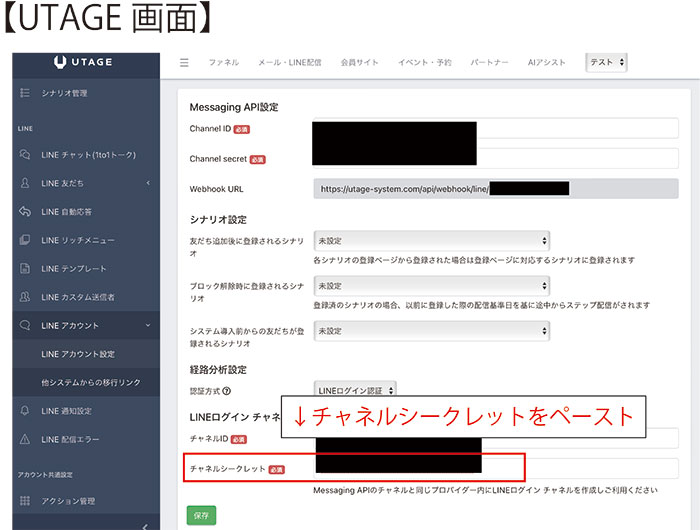
㉑最終確認後、『保存』をクリックして、完了
- 【Messaging API設定】Channel ID
- 【Messaging API設定】Channel secret
- 【LINEログイン チャネル設定】チャネルID
- 【LINEログイン チャネル設定】チャネルシークレット
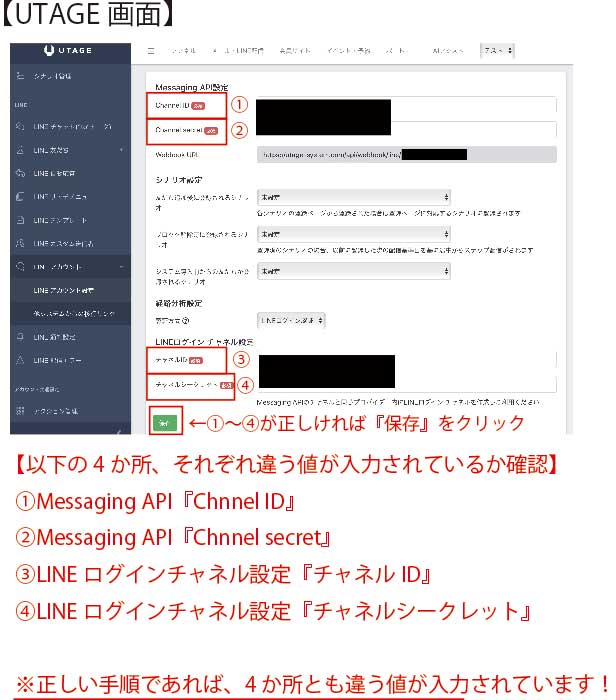
LINEログインチャネル設定の値と、Messaging APIの値が同じ場合は、手順が間違っています。
同じ値が表示されている場合は、『ステップ⑤『LINEログイン認証』のチャネル設定方法』を確認しましょう。
そして、『チャネルID』と『チャネルシークレット』を取得してから設定してください。
 ありさ
ありさ4か所の入力後『保存』をクリックし、完了です。
ステップ⑥LINE公式アカウント設定方法
①LINE公式アカウント画面に戻り、『応答設定』をクリック
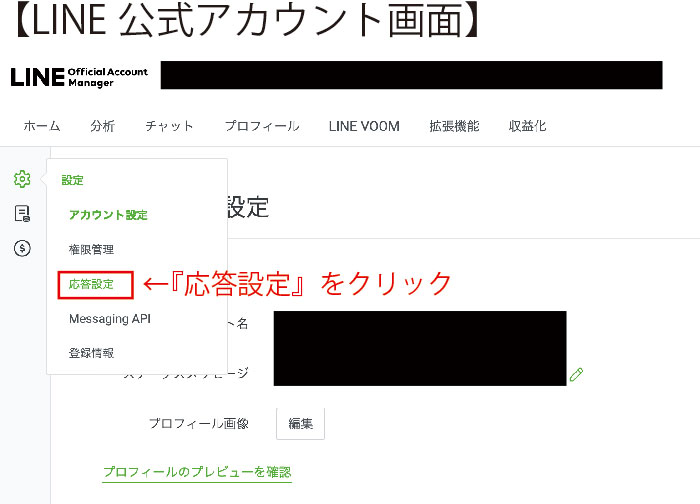
LINE公式アカウント画面をもう一度開く場合は、下記の手順でアクセスしましょう。
- https://www.lycbiz.com/jp/login/にアクセス
- LINE公式アカウントの『管理画面にログイン』をクリック
- 『アカウント名選択』→『設定』→『応答設定』
②『Webhook』を『オン』に設定
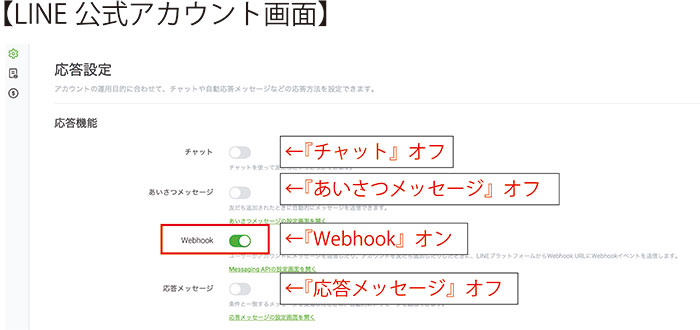
Webhookは、『オフ』になっています。
UTAGEとLINE公式アカウント連携完了後、『オン』に設定してください。
UTAGEとLINE公式アカウント連携前にWebhookが『オン』の場合、正常に動作しません。
そのため、UTAGEとLINE公式アカウント連携完了後に、Webhookを再接続しましょう。
③Webhook URLを確認して、完了
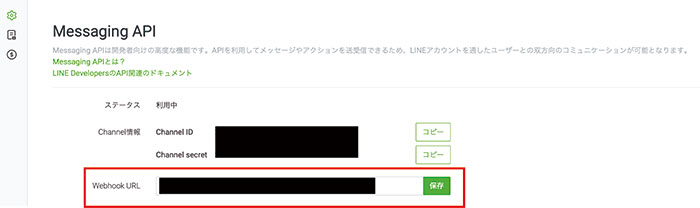
ページを更新すると、Messaging APIの『Webhook URL』に、UTAGEで連携しているURLが表示されます。
以上で、LINE公式アカウントの基本的な連携方法は完了です。
ファネルの設定方法

ここでは、ファネルの設定方法を紹介します。
- ファネル追加方法…さまざまなページ設定をする機能のこと
- ファネルグループ管理の方法…ファネルを管理するために、グループ分けする機能のこと
- ファネル表示順変更の方法…ファネルを管理するために、表示順を変更する機能のこと
ファネル作成機能の詳細を読み返したい方は、こちら。
ファネル追加方法
①『ファネル』の『追加』をクリック
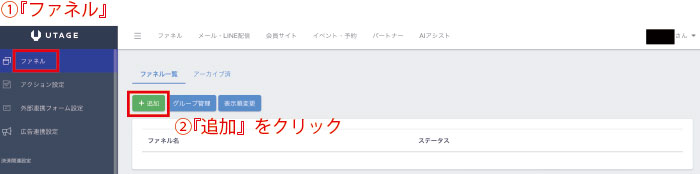
②テンプレートを選択し、『詳細』をクリック
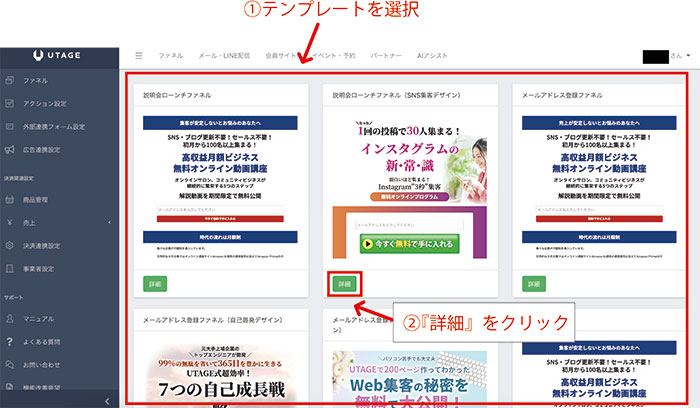
③テンプレートのカスタマイズ後、『このファネルを追加する』をクリックし完了

すると、追加したファネルが一覧に表示されます。
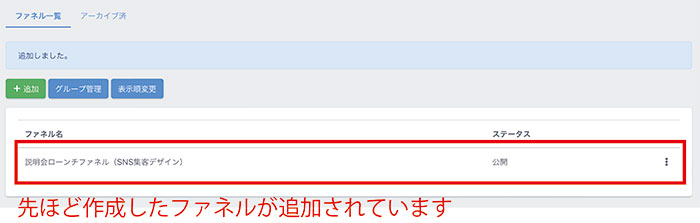
ファネルグループ管理の方法
①『ファネル一覧』→『グループ管理』で『グループ追加』をクリック
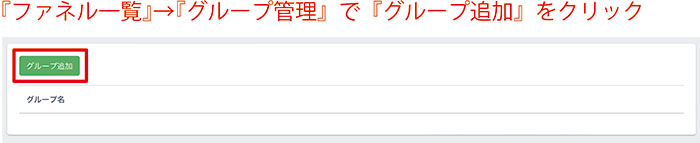
②グループの『名称』を入力し、『保存』をクリックして完了
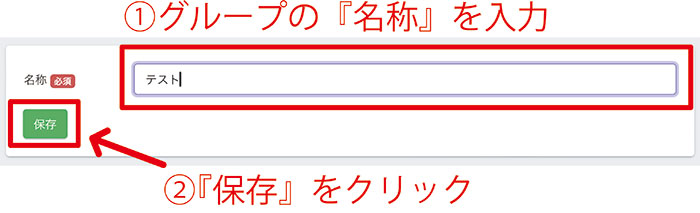
すると、追加したグループが表示されます。
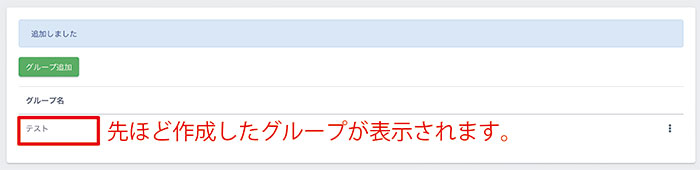
ファネル表示順変更の方法
たとえば、『メールアドレス登録ファネル』を下に表示させたい場合。
『メールアドレス登録ファネル』を下にドラッグ&ドロップ(クリックしながら移動&手を離す)し、『表示順保存』をクリックして完了です。
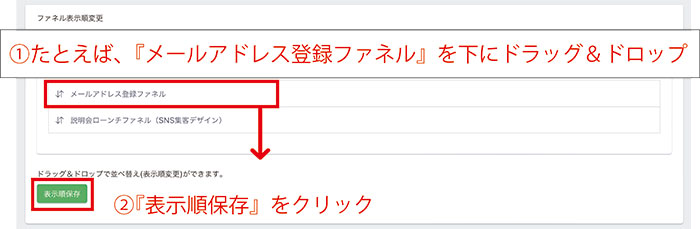
すると『メールアドレス登録ファネル』が下に表示されます。
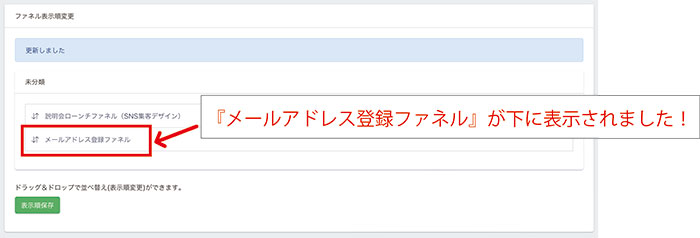
決済連携方法
ここでは、決済連携方法を紹介します。
決済連携は、ファネル機能のページで商品販売をする際に必要です。
決済連携方法
①『ファネル』→『決済連携設定』→『追加』をクリック
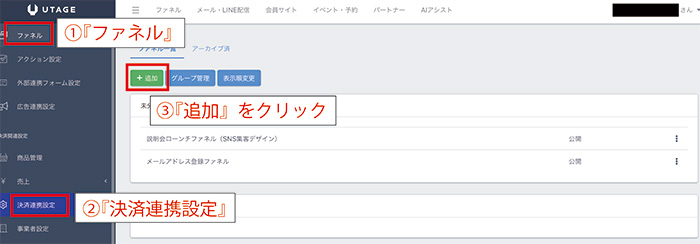
②連携したい決済方法の必要項目を入力し、『保存』をクリックして完了
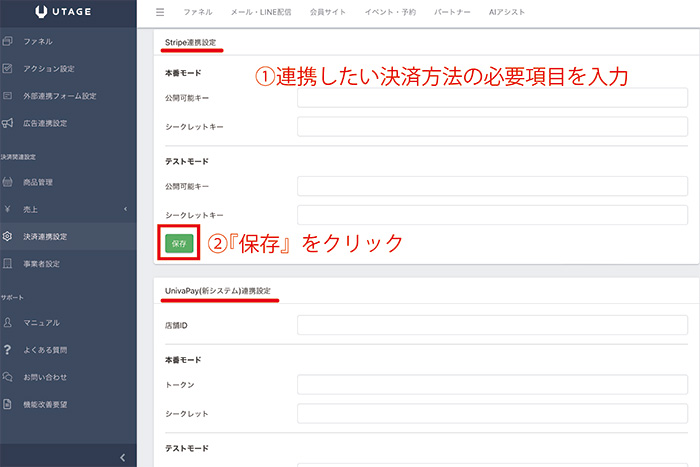
自社商品の販売方法
ここでは、自社商品の販売方法を紹介します。
自社商品の販売をする方法
①『商品管理』の『追加』をクリック
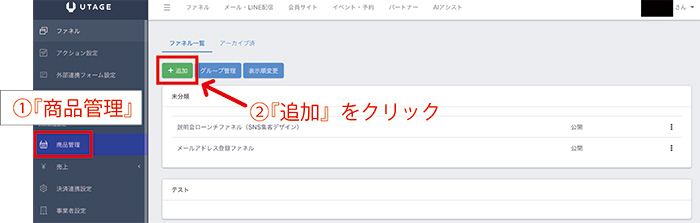
②『商品追加』をクリック
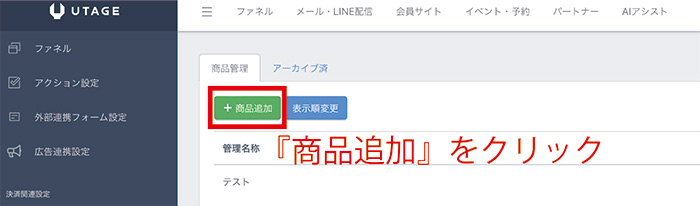
③『追加』をクリック
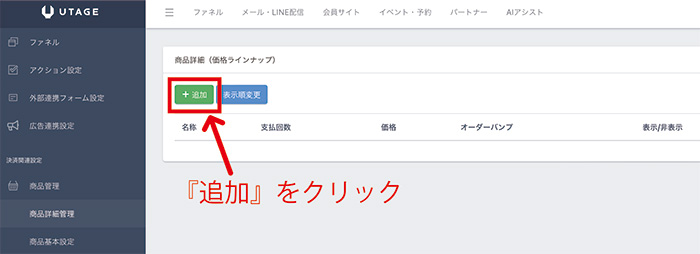
④必要な項目を入力
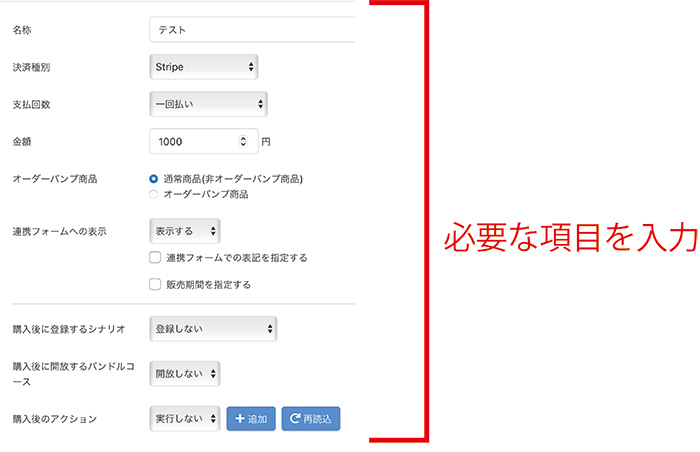
⑤『保存』をクリックして完了
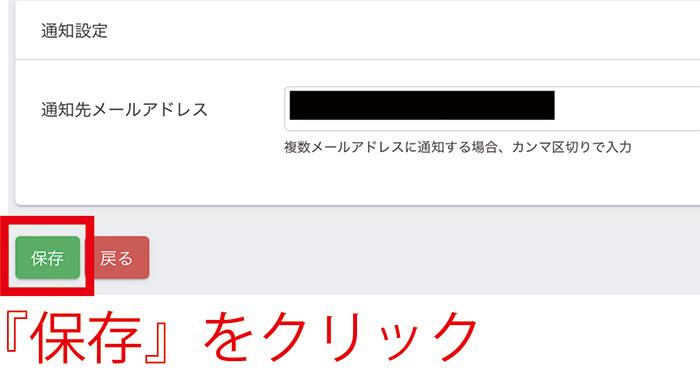
保存をクリックすると、商品が追加されます。
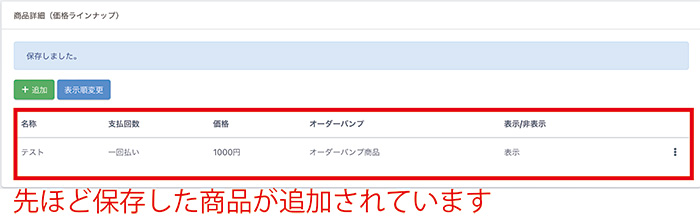
商品販売・オーダーバンプ・アップセル機能についての詳細を読み返したい方は、こちら。
会員サイト作成方法

ここでは、会員サイトの作成方法を紹介します。
会員サイト作成は、オンラインサロンやスクールなどの受講生に向けた会員専用のサイトを作成・管理をする際に必要です。
会員サイト作成方法
①『サイト一覧』で『追加』をクリック
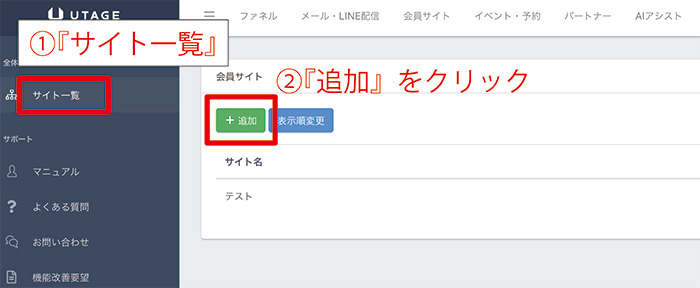
②『コースを追加』をクリック
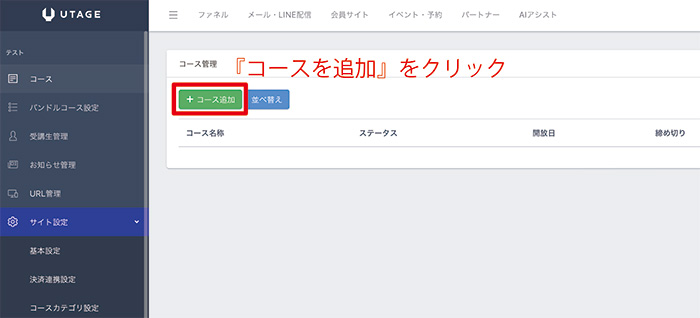
③必要な項目を入力し、『保存』をクリックして完了
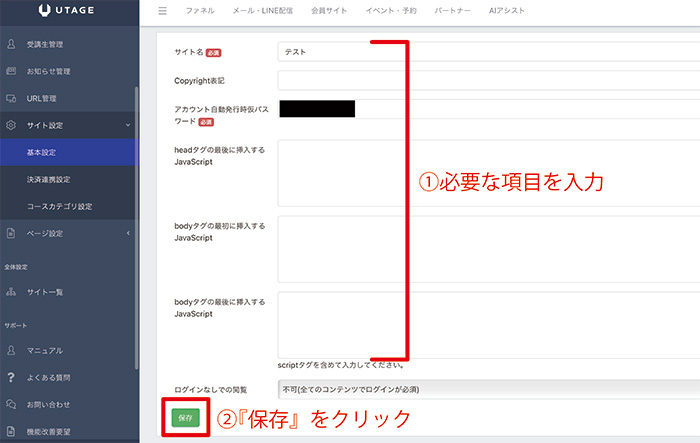
イベント作成方法
ここでは、イベント作成方法を紹介します。
イベント作成は、セミナー・説明会・個別相談などのイベント運用をおこなう場合に必要です。
イベント作成方法
①『イベント一覧』から『追加』をクリック
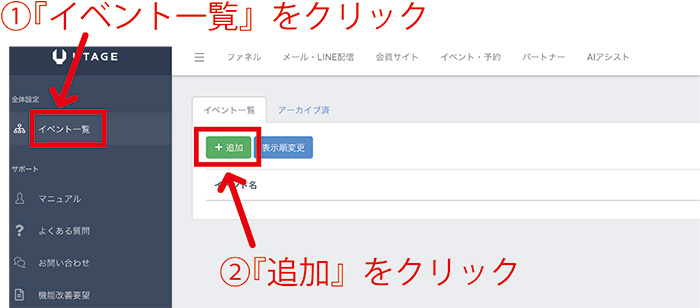
②必要な項目を入力し『保存』をクリックして完了
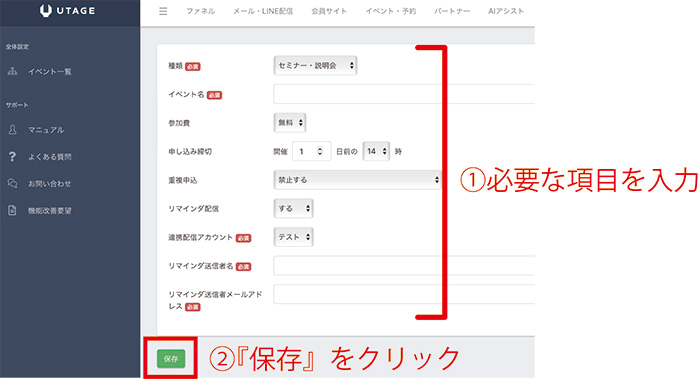
UTAGE(ウタゲ)でビジネスを自動化しよう

本記事では、UTAGEがマーケティングの自動化に必要な理由と使える機能について解説しました。
 いちろー
いちろー最後に、本記事のおさらいをしましょう!
UTAGE(ウタゲ)とは…
マーケティングの仕組みを自動化し、集客・売上の悩みを解決するオールインワンシステム!
UTAGEを利用するべき5つの理由は、以下のとおりです。
 いちろー
いちろーテンプレートが豊富で操作もかんたん。マニュアルも充実しており、使いやすいからでしたね。
また、UTAGEの主な機能は以下のとおりです。
 ありさ
ありさUTAGEには、集客から売上アップに必要な機能が一式そろっています。
 いちろー
いちろーマーケティングを自動化するための最強ツールですね!
また、初期設定の方法は以下のとおりです。
 いちろー
いちろーよく使う機能をピックアップして紹介しているので、ぜひ参考にしてみてくださいね!
さまざまなシステムを開設・勉強・運用する場合、とんでもない時間と労力が必要です…。
UTAGEは完全自動化システムのため、複数のプラットフォームを利用する手間が省けるのが最大の魅力。
 ありさ
ありさ作業時間や費用を削減できることを考えると、利用して損はないですよ!
とはいえ「うまく使いこなせるか不安…」と感じる人もいるでしょう。
UTAGEは『14日間の無料』のお試し期間があるので安心です。
 いちろー
いちろーまずはお試しで、UTAGEの便利さを実感してみましょう!
今すぐ無料期間で使ってみたい人は、以下のボタンからチェックしてみてくださいね▼
14日間の無料お試し期間あり!










コメント